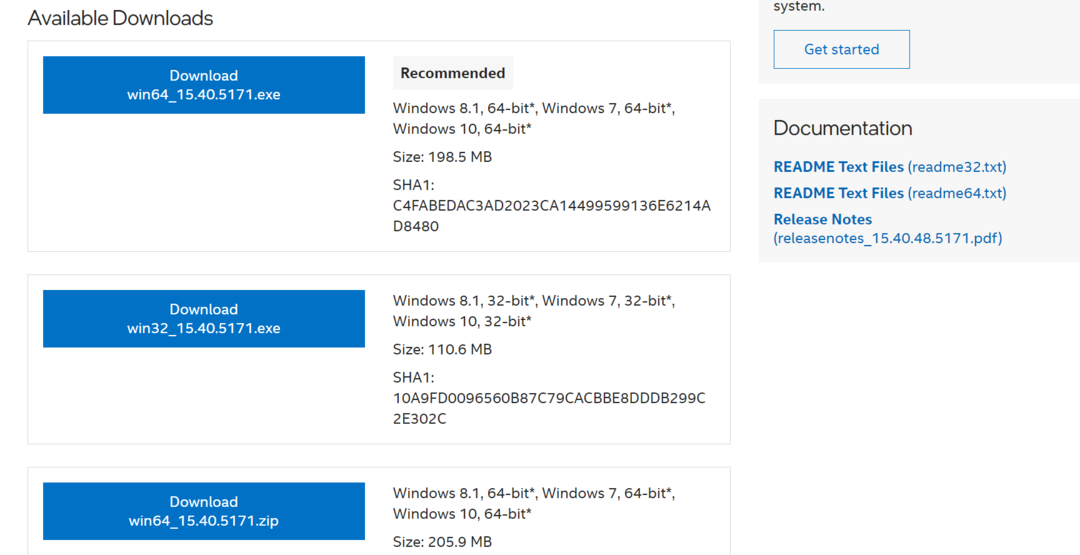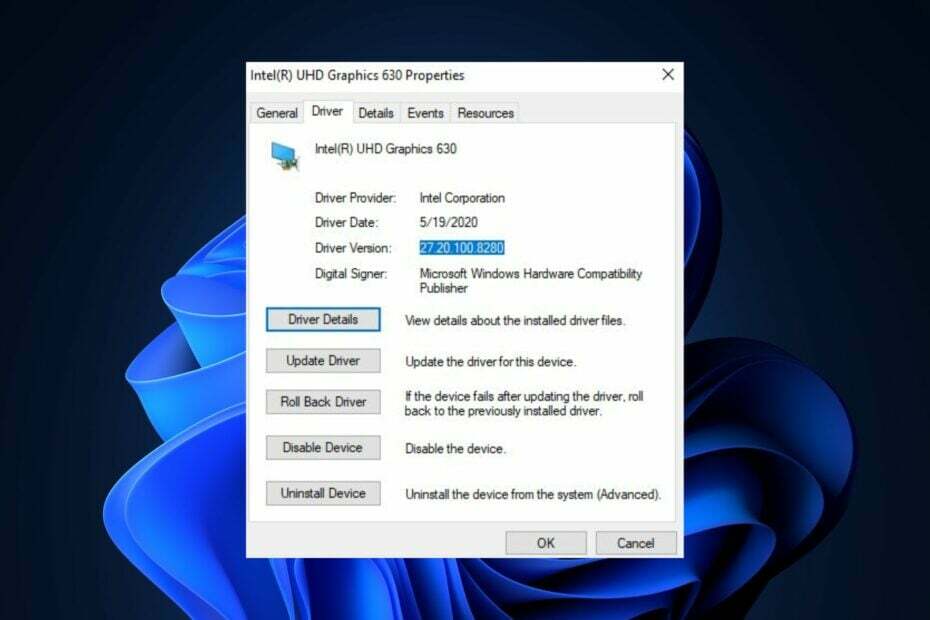U kunt een speciale tool gebruiken of Apparaatbeheer gebruiken
- De standaard VGA grafische adapter is de geïntegreerde GPU die bij uw pc wordt geleverd.
- Het is essentieel om de driver up-to-date te houden om optimaal te kunnen presteren.
- U kunt Apparaatbeheer gebruiken om het ontbrekende standaard VGA-stuurprogramma te vinden of u kunt een speciale tool gebruiken om het probleem op te lossen.

XINSTALLEREN DOOR OP HET DOWNLOADBESTAND TE KLIKKEN
Deze software zorgt ervoor dat uw stuurprogramma's actief blijven en beschermt u zo tegen veelvoorkomende computerfouten en hardwarestoringen. Controleer nu al uw chauffeurs in 3 eenvoudige stappen:
- DriverFix downloaden (geverifieerd downloadbestand).
- Klik Start scan om alle problematische stuurprogramma's te vinden.
- Klik Stuurprogramma's bijwerken om nieuwe versies te krijgen en systeemstoringen te voorkomen.
- DriverFix is gedownload door 0 lezers deze maand.
Wanneer u een nieuw exemplaar van Windows 7
op uw pc, moet u mogelijk bepaalde stuurprogramma's handmatig installeren. Hoewel het proces vaak door het systeem zelf wordt verzorgd, is dat soms niet het geval.Als u ook op zoek bent naar antwoorden op hoe u de standaard VGA grafische adapter-stuurprogramma's voor uw Windows 7-pc kunt downloaden, dan bent u op de juiste plek beland. Omdat we in deze gids enkele oplossingen met u zullen delen waarmee u de stuurprogramma's kunt downloaden. Laten we er meteen op ingaan.
Wat is de standaard VGA grafische adapter op mijn pc?
In eenvoudige bewoordingen staat de ingebouwde of ingebouwde grafische adapter bekend als de Standaard VGA adapter.
De meeste dagelijkse taken die u op uw pc uitvoert, zoals kopiëren/plakken, media bekijken, op internet surfen, enz., worden uitgevoerd door de standaard VGA grafische adapter.
Wanneer u games speelt of andere resource-intensieve taken uitvoert, wordt uw speciale grafische adapter ingeschakeld.
Het is belangrijk om alle stuurprogramma's up-to-date te houden, inclusief de standaard VGA grafische adapter, aangezien deze verantwoordelijk is voor de meeste normale taken op uw pc. Ook zorgen bijgewerkte stuurprogramma's ervoor dat uw pc soepel en optimaal presteert.
Hoe kan ik stuurprogramma's voor de standaard VGA-grafische adapter downloaden in Windows 7?
1. Gebruik de ondersteuningswebsite
- Bezoek de Acer-ondersteuningswebsite. Op dezelfde manier kunt u de ondersteuningswebsite voor het merk van uw laptop bezoeken.
- Voer die van uw apparaat in serienummer, SNID,of modelnummeren druk op Binnenkomen.

- De ondersteuningspagina laadt alle stuurprogramma's die compatibel zijn met uw pc.
- Het enige dat u nu hoeft te doen, is het lokaliseren van de VGA-stuurprogramma en raak de Downloaden knop.

Het bovenstaande voorbeeld is voor een laptop van het merk Acer. U kunt een bezoek brengen aan de Dell-website, HP-website, enz., en download het standaard VGA-stuurprogramma voor uw Windows 7-laptop of pc.
2. Gebruik Apparaatbeheer
- druk de ramen sleutel en open de Begin menu.
- Type Apparaat beheerder en open het.
- Klik op een willekeurige inklapbaar een keer binnenkomen.
- Klik op de Actie knop bovenaan Menu bar.

- Selecteer Voeg verouderde hardware toe vanuit het contextmenu.

- Klik Volgende.
- Selecteer Installeer de hardware die ik handmatig selecteer uit een lijst (geavanceerd) keuze.

- Klik op Beeldschermadapters.

- Klik Volgende.

- Selecteer je Standaard VGA adapter in de Fabrikant vak en selecteer de naam van het merk in de Model doos.

- Klik op Volgende.

- Windows zal dat apparaat voor u downloaden.
Dit is een andere manier om een legacy of standaard VGA grafische adapter toe te voegen aan uw Windows 7. Dit is een gemakkelijke manier om de ontbrekende driver te installeren.
- Intel HD Graphics 4600-stuurprogramma: downloaden en bijwerken
- Hoe u uw GPU snel kunt resetten met een sneltoets / sneltoets
- Oplossing: Windows 11 blijft het oude Intel Graphics-stuurprogramma installeren
- Kan geen verbinding maken met Nvidia Probeer het later opnieuw: 3 foutoplossingen
- DriverFix downloaden.
- Installeren het op uw pc.
- Zodra de applicatie is geïnstalleerd, loop het programma.
- Wacht tot het programma klaar is scan je pc voor de ontbrekende chauffeurs.

-
Selecteer de stuurprogramma's die u wilt downloaden, in ons geval is dit de VGA grafische adapter.

- Druk op de Installeren knop bovenaan.
- Volg de aanwijzingen op het scherm om de driver te installeren.
- Opnieuw opstarten uw pc.
Expert-tip:
GESPONSORD
Sommige pc-problemen zijn moeilijk aan te pakken, vooral als het gaat om beschadigde opslagplaatsen of ontbrekende Windows-bestanden. Als u problemen ondervindt bij het oplossen van een fout, is uw systeem mogelijk gedeeltelijk defect.
We raden aan Restoro te installeren, een tool die uw machine scant en identificeert wat de fout is.
Klik hier downloaden en beginnen met repareren.
DriverFix is een van onze aanbevolen tools om niet alleen ontbrekende stuurprogramma's op uw pc te installeren, maar ook om alle stuurprogramma's up-to-date te houden.
Het is een vrij eenvoudig te gebruiken tool die u helpt uw systeemprestaties optimaal te houden door alle stuurprogramma's met slechts een paar klikken up-to-date te houden.
Naast het bijwerken en downloaden van ontbrekende stuurprogramma's, kunt u het gebruiken om scans te plannen, back-ups van stuurprogramma's te maken en kapotte stuurprogramma's te repareren. Voor meer informatie over deze tool kunt u onze speciale gids over DriverFix.
⇒Download DriverFix
Hoe het VGA-stuurprogramma op Windows 7 bijwerken?
1. Gebruik Apparaatbeheer
- druk de ramen sleutel en open de Begin menu.
- Type Apparaat beheerder en open het.
- Vouw de Beeldschermadapter sectie.
- Klik met de rechtermuisknop op uw grafische adapter en selecteer Stuurprogrammasoftware bijwerken.

- Selecteer Zoek automatisch naar bijgewerkte stuurprogrammasoftware.

- Laat het systeem op internet zoeken naar bijgewerkte stuurprogramma's.
- Indien gevonden, volgt u de aanwijzingen op het scherm om de nieuwste VGA-driver te installeren.
- DriverFix downloaden.
- Installeren het op uw pc.
- Zodra de applicatie is geïnstalleerd, loop het programma.
- Wacht tot het programma klaar is scan je pc voor de ontbrekende chauffeurs.

-
Selecteer de stuurprogramma's die u wilt downloaden, in ons geval is dit de VGA grafische adapter.

- Druk op de Update knop bovenaan.
- Volg de aanwijzingen op het scherm om de driver te installeren.
- Opnieuw opstarten uw pc.
3. Gebruik Intel Driver & Support Assistant
- Bezoek deze website.
-
Downloaden de Intel Driver & Support-assistent op uw Windows 7-pc.

- Installeren Het.
- Launch het programma.
- Het zal openen een webpagina En automatisch scannen uw pc voor bijgewerkte stuurprogramma's.
- Als het er een detecteert, wordt u gevraagd om ze te installeren.

- Installeren de nieuwste grafische driver.
- Opnieuw opstarten uw pc.
Dat is het van ons in deze gids. We hebben een gids met een aantal van de beste browsers die u op uw Windows 7-pc kunt installeren.
Aangezien Windows 7 een oud besturingssysteem is en Microsoft de ondersteuning voor het besturingssysteem al heeft beëindigd, wordt het behoorlijk essentieel om uw Windows 7-pc te beschermen tegen virussen of malware.
In dat geval raden we u aan onze gids te raadplegen met enkele van de beste en geteste antivirusprogramma's die u zullen helpen bij de bescherming. De antivirussoftware is licht van gewicht en belast de bronnen van uw oude pc niet.
Laat ons in de reacties hieronder weten welke van de bovenstaande methoden u hebt gebruikt om de standaard VGA grafische adapterstuurprogramma's op uw Windows 7-pc te downloaden en bij te werken.
Nog steeds problemen? Repareer ze met deze tool:
GESPONSORD
Als de bovenstaande adviezen uw probleem niet hebben opgelost, kan uw pc diepere Windows-problemen ondervinden. Wij adviseren het downloaden van deze pc-reparatietool (beoordeeld als Geweldig op TrustPilot.com) om ze gemakkelijk aan te pakken. Na de installatie klikt u eenvoudig op de Start scan knop en druk vervolgens op Alles herstellen.